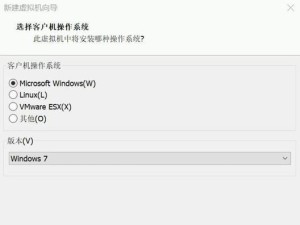在使用电脑的过程中,有时我们会遇到键盘被锁定的情况,这意味着我们无法正常输入文字或命令。键盘锁定可能是由于误操作、软件问题或硬件故障引起的。但不用担心,本文将为大家介绍一些解除键盘锁定的方法,帮助你快速恢复键盘的正常使用。
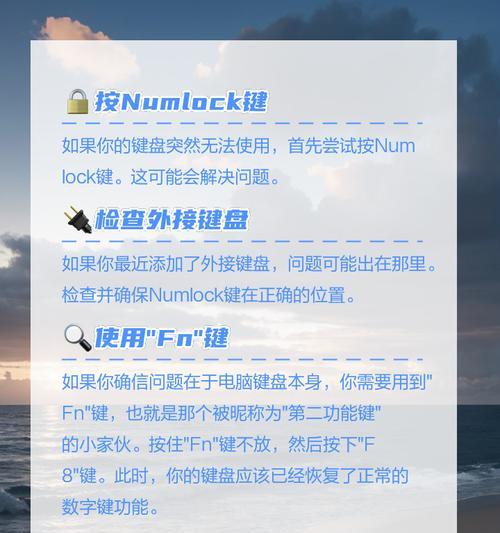
检查并解除NumLock
如果你发现数字键盘部分的数字键无法输入数字而是移动光标,很可能是NumLock键被意外按下所致。请查看键盘上方的NumLock指示灯是否亮起,若亮起则表示NumLock处于打开状态。按下NumLock键即可解除该锁定。
解除CapsLock
当你发现所有字母都以大写形式输入,而无论是否按下CapsLock键,很可能是CapsLock键被意外按下所致。查看键盘上方的CapsLock指示灯是否亮起,若亮起则表示CapsLock处于打开状态。再次按下CapsLock键即可解除该锁定。

解除ScrollLock
ScrollLock键通常很少使用,但有时会被误按导致键盘锁定。在键盘上方找到ScrollLock指示灯,如果亮起则表示ScrollLock处于打开状态。按下ScrollLock键即可解除锁定。
检查键盘连接
如果以上方法无效,有可能是键盘与电脑的连接出现问题。请确保键盘插头牢固连接在计算机的USB接口上,或者尝试将键盘连接到其他USB接口上。
检查驱动程序
键盘的正常工作需要正确的驱动程序支持。打开设备管理器,查看键盘驱动程序是否正常。如果存在问题,可以尝试更新驱动程序或重新安装最新的驱动程序。

清洁键盘
有时,键盘上的灰尘或杂物可能导致按键失灵。定期清洁键盘,可使用专业的键盘清洁剂或小刷子轻轻清除按键间的灰尘。
检查输入法设置
有些输入法可能会引起键盘锁定的问题。在计算机的设置中检查输入法配置,确保选中的输入法与你使用的键盘相匹配。
关闭辅助功能
某些辅助功能设置也可能导致键盘锁定。打开控制面板,找到辅助功能选项,确保关闭了所有与键盘相关的辅助功能。
重启电脑
有时,重启计算机可以解决键盘锁定问题。点击开始菜单,选择重新启动电脑,待系统重新启动后再次尝试使用键盘。
检查硬件故障
如果以上方法都没有解决键盘锁定的问题,可能是键盘本身存在硬件故障。尝试将键盘连接到其他计算机上,或者更换一台可靠的键盘进行测试。
咨询专业技术支持
如果你不熟悉电脑维修或以上方法无效,建议寻求专业技术支持的帮助。他们可以诊断问题并提供适当的解决方案。
避免键盘锁定的注意事项
为了避免键盘被意外锁定,建议在使用电脑时保持专注,并远离一些可能引起误按的按键,如NumLock、CapsLock等。
定期维护键盘
定期清洁和保养键盘,可以延长其使用寿命并减少键盘锁定的发生。避免将食物、液体等杂物接触到键盘上。
学习快捷键
熟悉并学习一些常用的快捷键,可以减少对键盘的频繁操作,从而降低键盘锁定的概率。
键盘锁定是一个常见但十分恼人的问题。通过本文所介绍的方法,相信大家可以轻松解决键盘锁定的问题,并恢复键盘的正常使用。记住,保持键盘清洁、避免误按和学习快捷键都是预防键盘锁定的有效方法。如遇无法解决的问题,不要犹豫寻求专业技术支持。祝大家愉快地使用电脑!